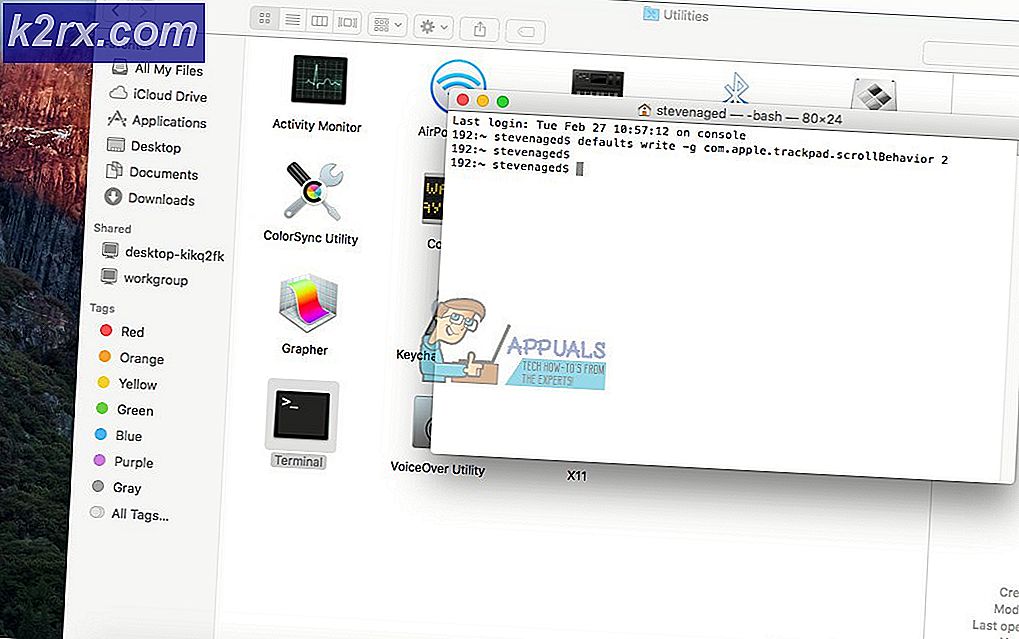Fix: Kunne ikke laste ned vedlegg fra multimediemelding
Du kan støte på kunne ikke laste ned vedlegg melding på grunn av ødelagt cache / data fra MMS-tjenesten eller en ødelagt cache-partisjon. Videre kan inkompatible meldingsapplikasjoner eller ugyldige APN-innstillinger også forårsake feilmeldingen.
Den berørte brukeren møter feilen når han prøver å laste ned et MMS-vedlegg. Noen brukere har rapportert at de står overfor problemet bare i gruppechatter. Feilmeldingen dukker også opp når brukeren låser opp telefonen (i noen tilfeller på låseskjermen) eller når han starter meldingsappen.
Dette problemet er vanskelig fordi det kan skyldes tjenesteleverandøren eller telefonen din.
Før du starter feilsøkingsprosessen for å laste ned en multimediemelding, må du sørge for at den er ingen filstørrelsesgrense aktivert i MMS-innstillingene. Sjekk også om et annet SIM-kort fungerer bra med telefonen din. I så fall er problemet hos tjenesteleverandøren. Hvis det ikke fungerer, er problemet problemet med telefonen din. Videre, sørg for at det er ingen nettverksbrudd i området.
Husk at a telefon som ikke er operatør kan ikke laste ned MMS-meldingen selv om Wi-Fi-anrop er aktivert. Hvis du bare har feilmeldingen og ingen MMS venter, kan du prøve å aktivere / deaktivere meldingsvarsler i telefoninnstillingene.
Sørg for at du har en dataplan aktivert for tilkoblingen din. Også, hvis du noen gang har brukt iMessage, da avregistrere nummeret ditt fra iMessage (du kan gjøre dette som en siste utvei). Sist men ikke minst, omstart enheten din eller aktivere / deaktivere flymodus.
Løsning 1: Endre nettverks- / nettverksmodus
Du vil ikke kunne laste ned MMS-meldingen hvis du prøver å laste ned MMS-vedlegg via Wi-Fi med mindre alternativet Wi-Fi-anrop er aktivert. Og hvis nevnte alternativ er aktivt, selv da, kan du støte på problemet på telefoner som ikke er operatører. I dette tilfellet kan slå av Wi-Fi og aktivere mobildata løse problemet.
- Låse opp telefonen din og Skli ned fra toppen av skjermen.
- Trykk deretter på Wi-Fi for å slå den av.
- Trykk nå på Mobildata for å aktivere det.
- Så prøv å nedlasting meldingen for å sjekke om det er klart av feilen.
- Hvis ikke, så åpne Innstillinger på telefonen din og trykk på Mer.
- Trykk nå på Mobilnett.
- Trykk deretter på Foretrukket nettverksmodus.
- Nå prøv forskjellige nettverksmodi som Automatisk eller LTE osv., og sjekk om MMS-problemet er løst.
Løsning 2: Aktiver / deaktiver automatisk henting av MMS-innstilling
Automatisk henting er en funksjon (når den er aktivert) der telefonen automatisk laster ned multimedia, og brukeren trenger ikke å trykke på mediet for å laste det ned. Men denne funksjonen for automatisk henting er et tveegget sverd i tilfelle feilmeldingen vår. Noen ganger er det viktig for å hente meldingen, mens det i andre tilfeller er årsaken til problemet. I vårt tilfelle kan aktivering / deaktivering av automatisk gjenoppretting løse problemet.
- Åpne meldingsappen og trykk på Meny.
- Trykk deretter på Innstillinger.
- Deaktiver nå alternativet Automatisk henting (eller automatisk henting) og omstart din telefon. Hvis den allerede er aktivert, deaktiver den.
- Ved omstart må du sjekke om du kan laste ned MMS-meldingen.
Løsning 3: Deaktiver pakkeutkoblingen
Package Disabler (eller et lignende verktøy) brukes av mange brukere for å blokkere bloatware-apper. Package Disabler blokkerer mange viktige apper og tjenester hvis alternativet "Deaktiver Bloatware" er aktivert. Du kan støte på feilen ved hånden hvis MMS-tjenesten på telefonen din er merket bloatware av Package Disabler, og dermed er tjenesten deaktivert. I dette scenariet kan deaktivering av pakkedeaktiver løse problemet.
- Trykk på Package Disabler-widget (fargen skal være rød hvis den er aktivert), og fargen på widgetikonet blir blått.
- Sjekk deretter om du kan laste ned MMS-meldingen.
Løsning 4: Aktiver Download Booster
Download Booster er en funksjon (hovedsakelig støttet av Samsung) der du kan laste ned filer som er større enn 30 megabyte raskere ved å bruke en Wi-Fi-tilkobling og mobildataforbindelse samtidig. Last ned booster kan brukes til å laste ned en rekke elementer som apper i Galaxy Apps og Play Store etc.
Du kan støte på feilen som diskuteres hvis en nettverkskommunikasjonsfeil hindrer nedlasting av meldingen i gjeldende nettverksmodus. I denne sammenheng kan Samsung-brukerne laste ned multimediemeldingen ved å aktivere Download Booster.
- Muliggjøre Wi-Fi og mobildata.
- Nå åpen Innstillinger på telefonen din og trykk på Tilkoblinger.
- Trykk deretter på Flere tilkoblingsinnstillinger.
- Trykk nå på Last ned Booster.
- Aktiver deretter Last ned Booster og omstart din enhet.
- Når du starter på nytt, kan du prøve å laste ned MMS-meldingen for å sjekke om den ikke er feil.
Løsning 5: Fjern hurtigbuffer og data for MMS-tjenesten
MMS-tjenesten bruker en cache for å utføre sine operasjoner. Det kan hende at du ikke klarer å laste ned MMS-meldingen hvis hurtigbufferen / dataene til tjenesten er ødelagt. I denne sammenheng kan tømming av hurtigbuffer og data fra tjenesten løse problemet.
- Åpen Innstillinger på telefonen din og trykk på Apper.
- Trykk nå på Mer -knappen (nær bunnen av skjermen), og trykk deretter på Vis system.
- Trykk nå på MmsServiceog så videreOppbevaring.
- Trykk nå på Tøm cache ogSlett data og bekreft deretter dialogen.
- Nå omstart din telefon.
- Ved omstart kan du prøve å laste ned meldingen og sjekke om problemet er løst.
Løsning 6: Fjern cachepartisjonen
I tillegg til appbufferen bruker Android OS hurtigbufferpartisjon for forskjellige systemoperasjoner. Du kan støte på feilen som diskuteres hvis nevnte cachepartisjon blir ødelagt. I denne sammenheng kan tømming av cachepartisjonen løse problemet.
- Fjern cachepartisjonen.
- Start smarttelefonen på nytt og sjekk om telefonen din er fri for MMS-feilen.
Løsning 7: Deaktiver IPV6-protokoll
IPV6-protokollen ble introdusert for å rette opp begrensningene i IPV4-protokollen, men den har fortsatt sin andel av problemene. Du kan støte på feilen hvis IPV6-protokollen er aktivert i ruteren din, og du bruker den tilkoblingen til å laste ned MMS. I denne sammenheng kan deaktivering av IPV6 løse problemet.
- Deaktiver IPV6-protokollen på dinruteren. Du kan gjøre dette ved å navigere til innstillingene til ruteren gjennom IP-adressen gitt på baksiden.
- Sjekk deretter om du kan laste ned MMS-meldingene.
Løsning 8: Endre meldingsapplikasjon
MMS-problemet du støter på, kan være forårsaket av meldingsappen du bruker. I noen tilfeller genereres problemet av lagermeldingsappen, mens i andre tilfeller løses problemet ved bruk av lagermeldingsappen. Det er blandede synspunkter fra smarttelefonsamfunnet. Hvis du bruker T-Mobile, kan du prøve å bruke T-Mobile sifre.
Hvis du bruker aksjemeldingsappen, installer en ny melding app som Messages (Google), Hangouts, Textra og bytt deretter standard meldingsapp til det nylig installerte programmet.
Hvis du bruker noen 3rd festmeldingsapp, bytt til standard meldinger app til lager meldingsapp.
- Åpne for å angi standardmeldingsappen Innstillinger på telefonen din og trykk på Application Manager.
- Trykk deretter på Mer og trykk deretter på Konfigurer apper.
- Trykk nå på SMS-app.
- Så i listen over apper, velg appen som du vil bruke som standardapp for meldinger.
- Etter at du har endret standard SMS-appen, sjekk om MMS-meldingsfeilen er løst.
Løsning 9: Installer / tilbakestill transportør- eller APN-innstillingene på nytt
Telefonen din bruker APN (Access Point Name) for å koble til en trådløs tjeneste. Du vil ikke kunne laste ned MMS-meldingene hvis APN-innstillingene til telefonen din ikke er gyldige. I dette tilfellet kan installering eller tilbakestilling av operatørinnstillingene løse problemet.
- Åpen Innstillinger på telefonen din og trykk på Mer.
- Trykk deretter på Mobilnett og så Navn på tilgangspunkt.
- Trykk på Meny og trykk deretter på Tilbakestill til standard.
- Sjekk om problemet er løst. Hvis ikke, så åpne Navn på tilgangspunkter innstillinger som nevnt ovenfor og slette alle APN-ene som ikke kreves.
- Deretter legg til en ny APN (du bør kontakte transportøren din for å få APN-innstillingen). Hvis du har lagret MMS-innstillingsmeldingene, kan du bruke disse meldingene til å legge til APN-er.
- Etter at du har tilbakestilt til standard, sjekk om MMS-problemet er løst.
Løsning 10: Oppdater profil og PRL
Du kan støte på feilen som diskuteres hvis dataprofilen til enheten eller PRL-databasen (Preferred Roaming List) er ødelagt. Hvis det er en ugyldig PRL / profil, kan det hende at telefonen din ikke laster ned MMS-meldingene. I denne sammenheng kan oppdatering av profilen og PRL løse problemet.
- ÅpenInnstillinger på telefonen din og trykk på Om telefonen.
- Trykk nå på System, og trykk deretter på på skjermen som vises Oppdater profil.
- Trykk nå påOppdatering på PRL og omstart din telefon.
- Ved omstart må du sjekke om MMS-problemet er løst.
Hvis du fortsatt har problemer, kan du prøve å rapportere telefonen som tapt gjennom selvbetjeningsportalen. Vent i 15 minutter, og deretter rapporter telefonen som funnet. Dette fungerte for mange brukere, men vær oppmerksom på at dette kan kreve papirarbeid i noen operatører, og telefonen din kan også bli låst ute. Rådfør deg med transportøren din før du fortsetter.